Migrar de Windows XP a Lubuntu
En abril del 2014 terminó el soporte de Microsoft a Windows XP, lo que ocurrió es que Microsoft dejó de hacer ajustes y parches incluídos los de seguridad. Fue una fecha interesante para experimentar en casa de mis papás con su vieja vieja vieja computadora.
La computadora es una HP Pavilion A1300la el pleistoceno una computadora de torre con un procesador Intel Celeron de 3Ghz, 1.2GB RAM, CD y un disco duro de 80GB. La computadora está conectada a una impresora multifuncional HP 1410. La computadora es del 2006.
Experiencia de los usuarios
La reacción de mis padres ha sido positiva o muy positiva. Seleccioné Lubuntu por estar pensado para computadoras de bajos recursos y lentas, además de ser visualmente muy parecido a Windows XP.

Pueden usar su impresora, navegar en internet y jugar juegos sencillos de cartas, además de organizar fotos familiares y escuchar música. Pueden ver presentaciones de powerpoint que reciben por correo y ver y organizar sus archivos.
La organización de aplicaciones en el menú les resulta muy sencilla y encuentran sin dificultad las aplicaciones, principalmente el navegador que de todos modos tiene un atajo en la barra inferior.
La otra ventaja que han percibido es “velocidad” y “tiempo de arranque”, lo cual ha sido muy cómodo dado que pueden prender la computadora y revisar sus correos en poco más de un minuto, cuando con Windows XP ese lapso llegaba hasta los 3 minutos.
Procedimiento
El primer paso fue respaldar todos sus documentos, aunque con Windows XP el disco de 80GB tenía ocupado más dle 90%, casi todo era ocupado por aplicaciones y archivos viejos en los folders de descargas.
Para respaldar la información de los dos, abrí dos cuentas en http://Mega.co.nz (Mega del anterior dueño de Megaupload), que ofrece 50GB grátis por cuenta. Instalé el sincronizador para Windows y dejé la computadora prendida por una noche entera para cada cuenta (es decir 2 noches). Una vez terminado el respaldo de archivos fue posible comenzar.
Copié Lubuntu en un USB (se puede hacer con el CD también) inicié la computadora desde el USB externo y siguiendo el asistente de instalación pedí que usara el disco completo borrando por completo el disco de 80GB y asignándoselo a Lubuntu (para expertos pueden dejarse 2 particiones y crear un punto de montaje de raíz o / y otro de archivos o /home, además de una partición para dejar Windows XP y tener un booteo doble). Lo instalé en español. Sugiero instalar sin que baje de internet las últimas versiones, aunque esto lo haremos después, el proceso es algo lento (quizá soy muy desesperado).
Cree una cuenta para cada uno, y una para mi que uso para administrarlo, dejando la de mi papa sin clave (hay que ponerle una clave pero se le indica que no será requerida cuando al inicio). Y una cuenta con clave para mi mamá que así lo pidió (supongo es para que es por el temor de que mi papá se meta a borrarle cosas a mi mamá).
Entrando a la cuenta de administrador que se indica en el proceso asistido de instalación, conecté la computadora a través de una pequeña tarjeta usb externa WiFi al internet, después conecté por cable al Modem, pues es mucha mejor la comunicación por cable que por WiFi.
Para instalar/desinstalar programas puede emplearse el Centro de Software Lubuntu, pero yo preferí emplear la consola.
Una vez entrando hice varios cambios pues aunque tiene AbiWord (sustituto sencillo de Word) y Gnumeric (sustituto sencillo de Excel), no cuenta con un reemplazo de PowerPoint ni la suficiente compatibilidad con Excel y Word, de modo que los desinstalé e instalé en su lugar “LibreOffice“.
También instalé “ubuntu-restricted-extras” que son los “codecs” para poder escuchar archivos de audio y video mp3, mp4, mov, avi, etc. También copia algunas tipografías de windows asumiendo que uno cuenta con una licencia legal de Windows que en este caso aplica, de modo que contemos con Arial, Times New Roman, Verdana, Webdings, etc.
Abrir la terminal: Ctrl+Alt+T
Escribir: sudo apt-get remove abiword gnumeric <- solicita la clave con derechos de administración
Escribir: sudo apt-get install libreoffice ubuntu-restricted-extras
Una vez hecho esto es importante actualizar a las últimas versiones de programas y sistema operativo, pues cada día existen actualizaciones y son importantes muchas de ellas, de modo que en la terminal se escribe:
Escribir: sudo apt-get update
Escribir: sudo apt-get upgrade
Este proceso completo puede tardar un par de horas.
Mis papás estaban más familiarizados con Internet Explorer y Chrome, dado que solo este último está disponible lo bajé de http://www.google.com/chrome en su versión 64 bit .deb (para Debian/Ubuntu). No utilicé “Chromium” que está en el repositorio de Lubuntu (se instala con sudo apt-get install chromium-browser), pues no se comportaba bien con Youtube y algunas otras páginas (extraño pues se supone que es lo mismo).
En la barra de tareas les dejé atajos para Chrome.
Entré a HP para instalar los controladores de su impresora HP 1410.
Ahora la tarea era regresarles sus archivos y este proceso fue el que tardó más, el primer problema que tuve era la lentitud del servicio Mega que utilicé (funcionó pero no fue ideal). Entré a las cuentas de mis papás, entraba desde Chrome a http://mega.co.nz y arrastré los archivos al directorio de Documentos. Terminé bajando un programa de línea de comandos para administrar Mega desde la consola (Megacmd), aunque con paciencia se puede hacer desde Chrome. Para esta tarea es mucho más fácil utilizar un disco USB con suficiente espacio.
Una vez los archivos abajo les reordene en los folders correctos sus archivos (tarea que nunca hicieron en windows probablemente porque no sabían como hacerlo).
Lo que no me gustó de Lubuntu
El programa “Centro de Software de Lubuntu” aunque se ve muy bien y sencillo para buscar instalar/desinstalar programas, es demasiado lento y me desesperó, por ello las indicaciones que di son utilizando comandos, pero puede ser empleada la herramienta que se encuentra en el Menú > Herramientas del sistema > Centro de Software de Lubuntu.
El basurero del escritorio se ve muy bien pero es algo inútil pues no tiene la opción “Vaciar papelera” de modo que hay que abrirlo como si fuera un folder, y volver a borrar los archivos que contiene.
Que en la entrada de usuarios no se puede personalizar el icono de cada usuario (como en Windows XP)
Conclusiones
El resultado valió la pena, y ahora no es necesario comprar un equipo nuevo. Es claro que “Linux” si puede ser usado por inexpertos o “muy inexpertos”, el proceso de instalación puede hacerlo una persona que sepa seguir instrucciones y solo un cierto pulido fino requiere expertos, sin embargo el proceso básico es muy sencillo. Los pasos más complejos son las etapas de crear el USB o CD con Lubuntu y el “particionado de discos”.
Lubuntu reconoció todos los dispositivos, incluyendo una webcam Genius conectada al USB, todos los botones especiales del teclaro (volúmen, controles multimedia). Al igual que CD, Lectores de tarjetas, puertos USB, Audio, y demás sin requerir hacer nada.
El ejercicio deja claro que aun los equipos viejos con sistemas nuevos pueden seguir siendo de utilidad. Este artículo lo escribí sin problema alguno desde esta computadora con Lubuntu, utilizando Firefox.




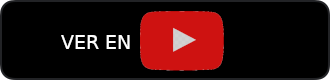
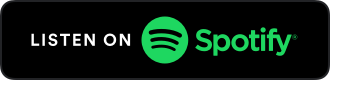
¡Nice! Yo estoy luchando por recuperar una iMac con procesador G4 pero no se ha dejado. Alguna incompatibilidad con la tarjeta gráfica. La quiero para poder navegar internet, porque los browsers para G4 se quedaron en HTML1 y no hay página moderna que funcione. Como el usuario principal de la iMac sería mi hijo, es importante verificar si jalan los juegos de cartoon network y anexas, que desafortunadamente son basados en Flash, ahi creo que es donde, como se dice de manera altamente técnica ingenieril, la puerca torcerá el rabo.
Mi querido Gundself, que gusto ver tu visita. Una iMac con G4 suena que hay pocos que busquen ese camino. Avísa si tienes logros, las tarjetas gráficas pueden ser un dolor de cabeza.
Aunque es viejo y seguro ya viste algo así https://www.youtube.com/watch?v=pAhy-Zu0-2E